PHP 편집자 Baicao는 컴퓨터가 자동으로 IP 주소를 얻도록 설정하는 방법을 알고 싶다고 말했습니다. IP 주소를 자동으로 얻기 위해 Win10에서 유선 네트워크 카드를 설정하는 팁입니다. Windows 10 시스템에서 유선 네트워크 카드를 설정하여 IP 주소를 자동으로 획득하는 것은 매우 간단한 작업이며 몇 단계만 거치면 완료됩니다. 다음으로 구체적인 설정 방법에 대해 자세히 알아보겠습니다.
네트워크 환경에서 IP 주소는 기기 간 상호 식별과 통신을 위한 중요한 식별자입니다. 때로는 네트워크 관리를 용이하게 하고 구성의 복잡성을 줄이기 위해 장치가 자동으로 IP 주소를 얻도록 설정해야 합니다. 이 기사에서는 네트워크 장치를 쉽게 구성하는 데 도움이 되는 자동 IP 주소 획득을 설정하는 방법을 자세히 소개합니다.
자동으로 IP 주소 얻기에 대해 알아보기
자동으로 IP 주소 얻기(동적으로 IP 주소 얻기라고도 함)는 DHCP(동적 호스트 구성 프로토콜) 서버를 통해 IP 주소를 자동으로 할당하는 방법입니다. 네트워크에서 DHCP 서버는 IP 주소 풀을 관리하고 네트워크에 연결된 장치에 사용 가능한 IP 주소를 동적으로 할당하는 역할을 담당합니다. 이 접근 방식을 사용하면 네트워크 구성을 단순화하고 IP 주소를 수동으로 설정함으로써 발생하는 충돌과 오류를 방지할 수 있습니다.
1. 컴퓨터가 프런트엔드 네트워크 인터페이스에 연결된 후 컴퓨터 오른쪽 하단에서 네트워크 아이콘을 찾아 마우스 오른쪽 버튼을 클릭하고 열기를 선택하세요. 아래 그림과 같이 네트워크 및 공유 센터:
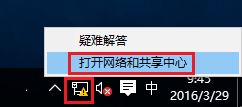
2. 팝업된 네트워크 및 공유 센터 페이지에서 아래 그림과 같이 어댑터 설정 변경을 클릭합니다.
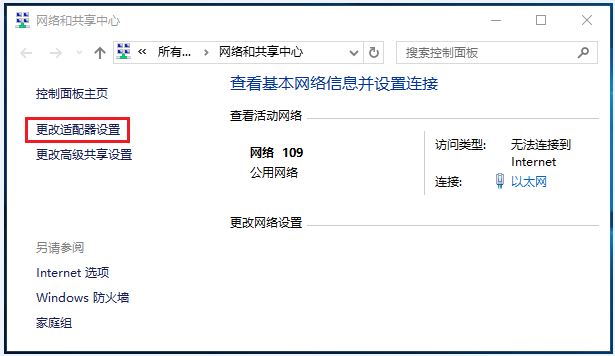
3 찾기. 이더넷에서 아래 그림과 같이 속성을 마우스 오른쪽 버튼으로 클릭합니다.
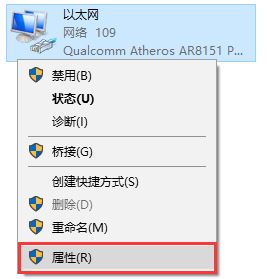
4. 인터넷 프로토콜 버전 4(TCP/IPv4)를 찾아 클릭하고 속성을 클릭합니다. 아래 그림과 같이:
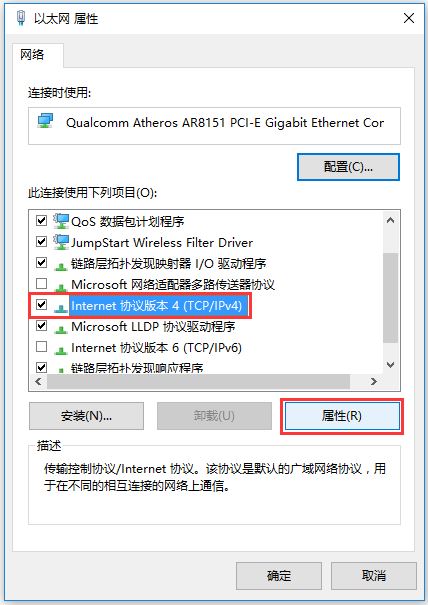
5. 아래 그림과 같이 IP 주소 자동 획득(O), DNS 서버 주소 자동 획득(B)을 선택하고 확인을 클릭합니다.
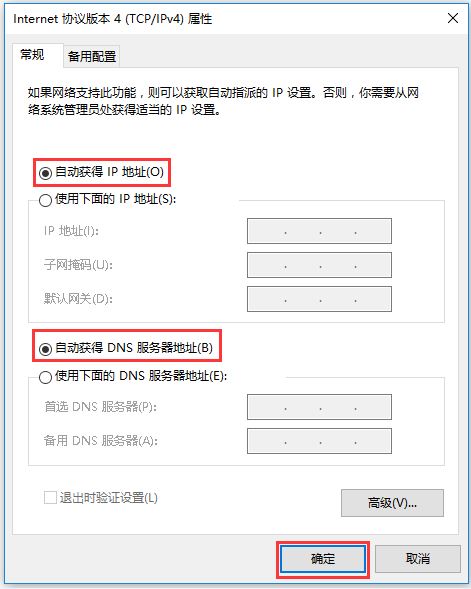
이 시점에서 컴퓨터 유선 네트워크 카드 설정이 자동으로 IP 주소를 얻기 위한 설정이 완료됩니다.
아래 그림과 같이 이더넷 상태를 마우스 오른쪽 버튼으로 클릭합니다.
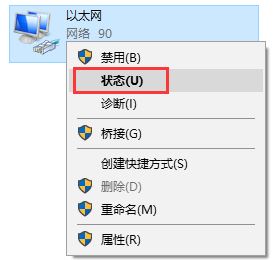
아래 그림과 같이 세부 정보를 클릭합니다.
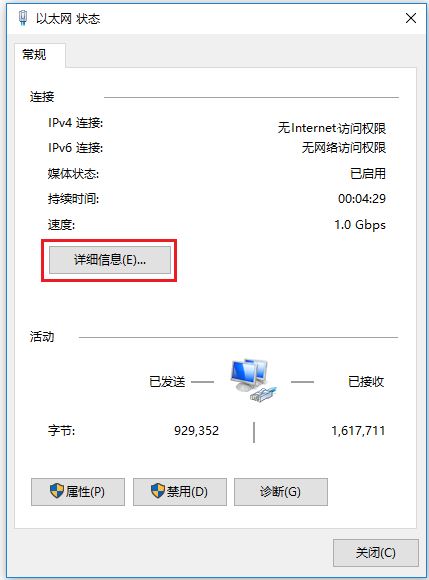
상세 정보 목록에서 "DHCP가 활성화되었습니다"가 '예'인지 확인하면 자동으로 획득된 IPv4 주소, 기본 게이트웨이, DNS 서버 주소 및 기타 정보를 볼 수 있으며 이는 컴퓨터가 자동으로 IP 주소를 성공적으로 획득했음을 나타냅니다.
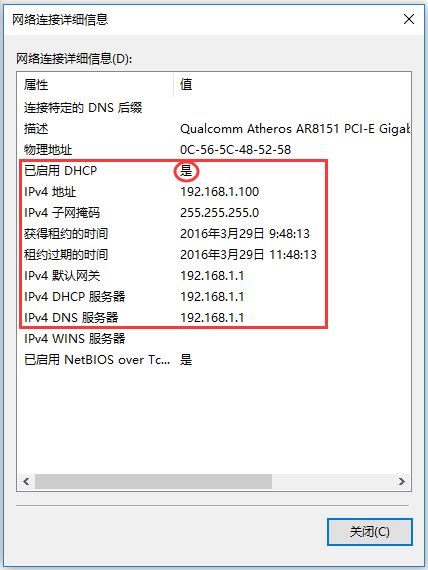
Notes
요약 및 제안
이 기사의 소개를 통해 자동 IP 주소 획득을 설정하는 방법에 대한 자세한 단계와 주의 사항을 이미 알고 계실 것입니다. IP 주소를 자동으로 가져오면 네트워크 구성이 단순화되고 네트워크 관리 효율성이 향상됩니다. 설정 과정에서 올바른 단계를 따르고 관련 네트워크 보안 정책에 주의를 기울이십시오. 문제가 발생하면 네트워크 설정을 재설정하거나 전문 기술 지원에 도움을 요청할 수 있습니다. 이 글이 여러분의 성공적인 IP 주소 획득 설정에 도움이 되기를 바라며, 더욱 편리한 네트워크 경험을 누리시기를 바라며, 앞으로도 이 사이트에 많은 관심 부탁드립니다.
위 내용은 자동으로 IP 주소를 얻도록 컴퓨터를 설정하는 방법 Win10에서 자동으로 IP 주소를 얻도록 유선 네트워크 카드를 설정하는 방법의 상세 내용입니다. 자세한 내용은 PHP 중국어 웹사이트의 기타 관련 기사를 참조하세요!